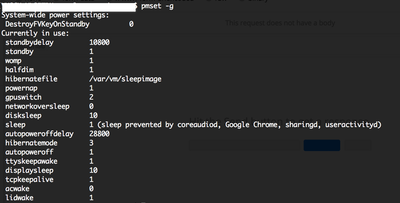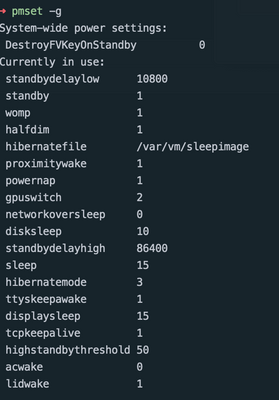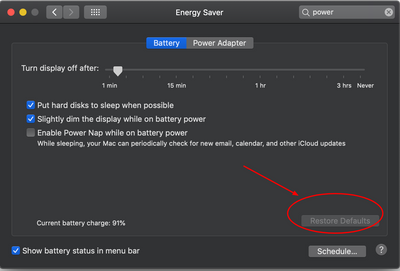Cách khắc phục khi MacBook sleep bị hao pin quá nhiều (macOS Mojave)
Update: cách này hết xài được rồi
Mình copy lại của bạn @Newbieson post ra đây cho anh em dễ tìm.
Bác làm thế này đảm bảo khắc phục được 100% nhé:
Mở ứng dụng "Terminal" và đánh dòng lệnh:
pmset -g
(lệnh này mở cài đặt chi tiết quản lý năng lượng)
Sau đó, để thay đổi các thông số, thì đánh các dòng lệnh sau, từng cái một (nhập passworw hệ thống khi được yêu cầu):
sudo pmset -a hibernatemode 25
sudo pmset -a standby 1
sudo pmset -a standbydelaylow 60
sudo pmset -a standbydelayhigh 60
Kết quả là: bạn có sleep máy cả ngày cũng ko hao tí % pin nào
Update: cách này hết xài được rồi
Mình copy lại của bạn @Newbieson post ra đây cho anh em dễ tìm.
Bác làm thế này đảm bảo khắc phục được 100% nhé:
Mở ứng dụng "Terminal" và đánh dòng lệnh:
pmset -g
(lệnh này mở cài đặt chi tiết quản lý năng lượng)
Sau đó, để thay đổi các thông số, thì đánh các dòng lệnh sau, từng cái một (nhập passworw hệ thống khi được yêu cầu):
sudo pmset -a hibernatemode 25
sudo pmset -a standby 1
sudo pmset -a standbydelaylow 60
sudo pmset -a standbydelayhigh 60
Kết quả là: bạn có sleep máy cả ngày cũng ko hao tí % pin nào